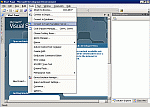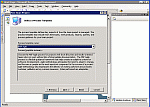|
開発環境にプロジェクト管理を組み込んだVSTS しかし,プロセスを読んで利用するだけでは不十分です。必要な作業に対して,正しいプロセスが選ばれ,作業自体がプロセスに従って正しく行われたかを検証しなければいけません。そうなると,プロジェクト参加者との共同作業をする上で,コミュニケーションに時間がかかってしまいます。また,プロジェクトの参加者が正しくプロセスを進めるために,プロセスに対する教育費用もかかってしまいます。これでは,生産性を上げる前に,導入したプロセスで費用と納期に悪影響が発生してしまいます。 そこで,プロセスを効率よく導入し,正しく進めるためにVSTSというツールを使うわけです。VSTSは,プロセスの進行を自動的に検証し,参加者に正しく伝えてくれて,生産性を上げてくれます。
今までのVisual Studioとは異なり,VSTSではプロジェクトに関するファイルとステータスを管理するために,「Team Foundation Server(TFS)」というサーバーを用意します(図3)。また,VSTSの「総合開発環境(IDE)」では,このTFSサーバーに接続するためのクライアント機能を持ちます,プロジェクトの参加メンバーは,IDEを起動して,TFSに接続します(図4)。そして作業を始めるプロジェクトを選びます。プロジェクトに参加するメンバーは,あらかじめ管理者により,役割および権限を与えられている必要があります。 例えば,プロジェクト管理者がプロジェクトにいくつかの「機能」を追加で要求するとしましょう。それぞれの機能要求について,設計/実装/テストの作業をアーキテクト/開発者/QAに割り振る必要があります。しかし,単に作業を担当者に割り振るだけでは,どれをどの順番で行えばよいのか分かりません。それぞれの機能要求に関しても,機能の依存関係によっては,実装する順番があります。また,アーキテクトによる設計が終わる前に,開発者は実装できませんし,実装が終わる前に,QAはテストを行えません。単に作業を割り振るだけでは担当者は,「今何をやればいいのか」正しい判断がつきません。 VSTSでは,機能要求を各担当者の作業へ,効率よく割り振る機能が用意されています。機能要求や担当者の作業を,VSTSの総合開発環境から表示編集したりするだけなく,それらの編集内容をOfficeのExcelやProjectに移して,VSTSと相互に編集したりできます。例えば,機能要求の収集の際にはExcelを利用し,作業の編集の際にはProjectを利用することで,所要期間の見積もり,実装の順番の設定,スケジュールの最適化,コストの見積もり——などを行えるのです。 プロジェクトの進行中もプロジェクト管理者は,担当者に状況を問い合わせることなく,すべての作業を見られて,常に最新のプロジェクトの進行具合を確認できます。方法は,VSTSの作業一覧を通して見るだけでなく,ExcelやProjectを使ってもできます。現在の作業状況をレポートに作成する際にExcelを利用し,作業状況や機能要求を分析してリスク特定や変更する際にProjectを利用できます。 VSTSを用いて割り当て作業を最適化すると,担当者は楽になります。担当者のやることは,総合開発環境でTFSに接続し,プロジェクトを選び,「自分に割り当てられている作業」を見るだけです。それだけでプロジェクト管理者や他の担当者と連絡を取ることなく,今何をやればいいのか,正しく判断できます。 また,作業で利用するソース・ファイルなどは,関連作業と関連付けられています。担当者は作業を選び,関連付けられたファイルを開くことで,常に正しいファイルを利用できます。これらファイル自身もTFSが管理していますので,どこのファイル・サーバーにファイルがあるか確認することなく利用できます。
VSTSがプロセス進行の旗振り役に
今回はプロセスの進め方には触れませんでしたが,新規にプロジェクトを作成する際には,MSFの進め方を利用きます。英語版になりますが,最新のベータ版では簡易版の「MSF Agile」が利用できます。これらを選ぶと,それぞれの進め方に合わせたテンプレートが用意され,テンプレートに合わせて作業を進められます。 また,VSTSに組み込まれたプロジェクトの進め方だけでなく,既に社内で利用されている開発プロセスがある場合,それをVSTSに組み込み,検証しながら利用を進められます(図5)。
終わりに 今回プロセス支援ツールとしてVSTSの機能要求と作業管理などを紹介しましたが,VSTSの機能はこれだけではありません。他にもアーキテクトのための設計支援作画機能,QA作業のためのテスト機能,ソース・ファイルの静的解析ツールなど,数多くの生産性を向上させる機能を持っています。VSTSの詳細はWebサイトでお知らせしていきますので,ご覧下さい(該当サイト)。 なお,本内容および画面は英語版Visual Studio 2005 Team System Beta 2 Refreshを基にしてあります。日本語製品版のVSTSがリリースされた際には変更される場合もありますのであらかじめご了承ください。 次回は,「顧客の声を聞く開発者になろう」です。 |
Visual Studioの開発現場から(第8回) p2
あなたにお薦め
今日のピックアップ
-

社労夢で個情委が注意喚起、57万事業所が「認識なく従業員データ委託」の危うさ
-

LLMは「複合AIシステム」へ進化する、データブリックスCTOの主張を読み解く
-

リモート勤務が前提に、コロナが変えた客先「常駐」の実態
-

営業の7割が生成AIを活用、デジタル施策を現場に浸透させる日清食品流「虎の巻」
-

液晶一体型デスクトップもノート型からの買い替え候補、省スペースで大画面
-

HTMLやCSSを熟知していなくてもできる、AIにWebページをつくってもらおう
-

Azure仮想マシンの周りにある無駄リソース、一掃してコストを削減しよう
-

スマホのバッテリー容量はなぜ低下する? 劣化を加速する3つのNG行為
-

D&I・副業・新規事業で「最先端」を走れ、情シスの社内プレゼンスを上げる正攻法
-

好みに合わせてボールの支えを交換、エレコムのトラックボール「M-IT11DR」を試す
-

ミニPCの作業環境を周辺機器やアクセサリーで快適に、設置方法も工夫しよう
-

スマホの平均使用は4年以上に、バッテリーの劣化とOSのサポート期間が寿命を左右
 注目記事
注目記事
おすすめのセミナー
-

「仮説立案」実践講座
例えば「必要な人材育成ができていない」といった課題に、あなたならどう取り組みますか? このセミナ...
-

CIO養成講座 【第35期】
業種を問わず活用できる内容、また、幅広い年代・様々なキャリアを持つ男女ビジネスパーソンが参加し、...
-

改革リーダーのコミュニケーション術
プロジェクトを成功に導くために改革リーダーが持つべき3つのコミュニケーションスキル—「伝える」「...
-

パワポ資料が見違える「ビジネス図解」4つのセオリー
インフォグラフィックスとは、形のない情報やデータなど伝えたいことを分かりやすい形で表現する技法で...
-

間違いだらけの設計レビュー
本セミナーでは、現場で多く見られる間違ったレビューの典型例を示し、そうならないための現場の改善策...
-

オンライン版「なぜなぜ分析」演習付きセミナー実践編
このセミナーでは「抜け・漏れ」と「論理的飛躍」の無い再発防止策を推進できる現場に必須の人材を育成...
-

問題解決のためのデータ分析活用入門
例えば「必要な人材育成ができていない」といった課題に、あなたならどう取り組みますか? このセミナ...
-

業務改革プロジェクトリーダー養成講座【第16期】
3日間の集中講義とワークショップで、事務改善と業務改革に必要な知識と手法が実践で即使えるノウハウ...
注目のイベント
-

【4月25日】ハイパーバイザーの基本を学ぶ、参加者にはもれなくプレゼント進呈
2024年4月25日(木)
-

プラチナフォーラム 2024 Spring
2024年 4月 26日(金) 13:00~17:00(予定)
-

日経クロステックNEXT 関西 2024
2024年5月16日(木)~5月17日(金)
-

日経ビジネスCEOカウンシル
2024年5月16日(木)17:00~19:50
-

VUCA時代に勝ち残る戦略的サプライチェーン構築に向けて
2024年 5月 24 日(金) 10:00~16:20
-

人手不足を乗り越える 日本の産業界成長のシナリオ2024
2024年5月30日(木)10:20~17:45
-

キャリア・オーナーシップが社会を変える
2024年6月3日(月)~6月5日(水)
-

DX Insight 2024 Summer
2024年6月4日(火)、5日(水)
-

デジタル立国ジャパン2024
2024年6月10日(月)、11日(火)
-

DIGITAL Foresight 2024 Summer
2024年6月13日(木)~8月8日(木)16:00~17:00 ※毎週火・木曜開催予定
おすすめの書籍
-

ソフトバンク もう一つの顔 成長をけん引する課題解決のプロ集団
ソフトバンクにはモバイルキャリア事業以外のもう一つの顔が存在する。本書ではキーパーソンへのインタ...
-

対立・抵抗を解消し合意に導く 改革リーダーのコミュニケーション術
本書は、改革リーダーに必須のコミュニケーション術を3つのスキルの観点からまとめ上げたものです。今...
-

もっと絞れる AWSコスト超削減術
本書ではコスト課題を解決するため、AWSコストを最適化し、テクニックによって削減する具体策を紹介...
-

優秀な人材が求める3つのこと 退職を前提とした組織運営と人材マネジメント
「学生に人気のコンサルであっても、大手企業であっても、せっかく獲得した人材が数年で辞めてしまう...
-

Web3の未解決問題
ブロックチェーン技術を主軸とするWeb3の技術について、現在の社会制度との摩擦と、その先にある新...
-

ロボット未来予測2033
ロボットの用途・市場はどう拡大していくのか。AI実装でロボットはどこまで進化するのか。技術の進展...
日経BOOKプラスの新着記事
日経クロステック Special
What's New
経営
- 「クラウド時代のあるべき運用」を熱く議論
- 大企業にもキントーンの導入が進む理由
- 製造業DX「データドリブン経営成功のシナリオとは」
- NTTドコモ支援の実践型教育プログラム
- ジェイテクトエレクトロニクスのDX事例
- DXを成功に導くITインフラとは?
- NTTデータに優秀なデジタル人財が集まる理由
- オリックス銀行×富士通時田社長 特別鼎談
- ERPプロジェクト≫IT人財の必須条件は
- 脱レガシー案件≫SIerに必要な人財像は
- イノベーションの起爆剤
- 3段階で考える、DXで企業力を高める方法
- 大規模プロジェクトでPMが注意すべき点は
- 大阪・名古屋エリアのDXが注目される理由
- 力点は「未来予測」へ:データ利活用の勘所
- 生成AI活用でSAP BTPの価値が進化
- ServiceNowでDXを加速≫方法は
- SAPプロジェクトの全体像をいかに描くか
- 基盤のモダナイゼーションで変革を実現